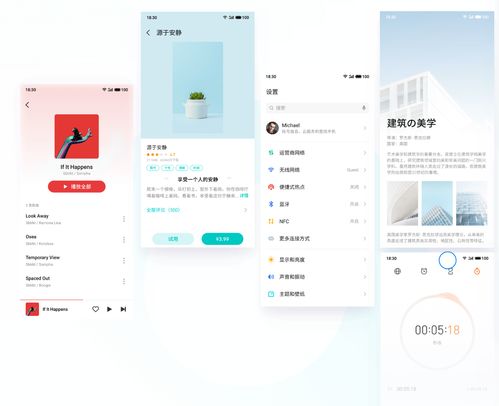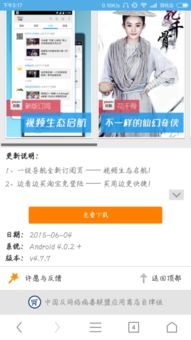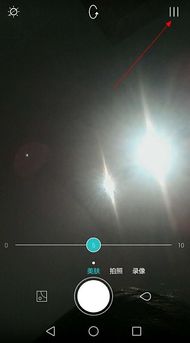f8修复系统还原,电脑故障的救星
时间:2024-11-20 来源:网络 人气:
F8修复系统还原:电脑故障的救星

在电脑使用过程中,难免会遇到各种故障,如系统崩溃、蓝屏死机等。这时,F8修复系统还原功能就能派上大用场。本文将详细介绍如何使用F8修复系统还原,帮助您轻松解决电脑故障。
一、什么是F8修复系统还原?

F8修复系统还原是Windows操作系统提供的一种安全模式,允许用户在系统启动时进入高级启动选项,对系统进行修复和还原。通过F8修复系统还原,用户可以解决系统故障、恢复系统设置、修复系统文件等问题。
二、如何进入F8修复系统还原?

1. 开机时,按下F8键,进入高级启动选项。
2. 在高级启动选项界面,选择“修复计算机”。
3. 根据系统版本,选择相应的修复工具,如“系统还原”、“启动修复”、“系统映像恢复”等。
4. 按照提示操作,完成系统修复和还原。
三、F8修复系统还原的常见操作

1. 系统还原:将系统恢复到之前创建的还原点,解决系统故障。
2. 启动修复:修复启动项,解决启动问题。
3. 系统映像恢复:从系统映像中恢复系统,解决系统文件损坏问题。
4. 命令提示符:使用命令行工具进行系统修复。
四、F8修复系统还原的注意事项

1. 在进行F8修复系统还原之前,请确保备份重要数据,以免数据丢失。
2. 如果系统无法进入F8修复系统还原,可以尝试以下方法:
(1)开机时按下F8键,选择“安全模式”进入。
(2)在安全模式下,使用系统自带的系统还原功能进行修复。
(3)使用系统安装盘或修复盘启动电脑,进行系统修复。
F8修复系统还原是解决电脑故障的有效方法。通过本文的介绍,相信您已经掌握了F8修复系统还原的使用方法。在遇到电脑故障时,不妨尝试使用F8修复系统还原,让您的电脑恢复如初。
相关推荐
教程资讯
教程资讯排行